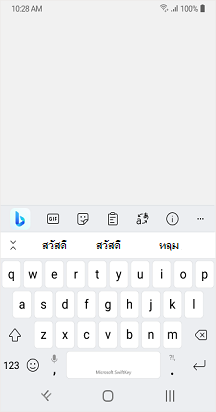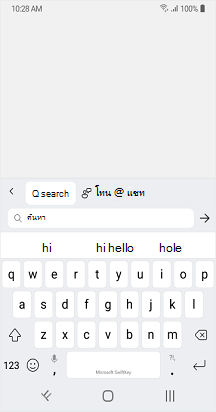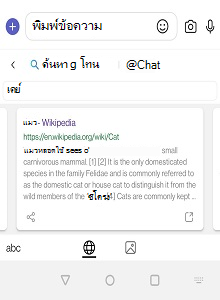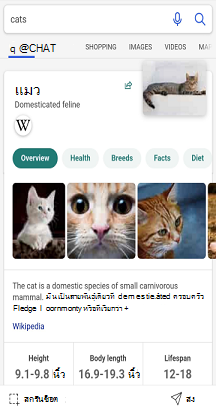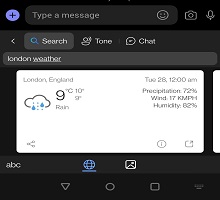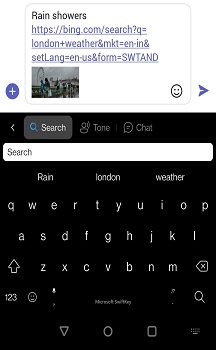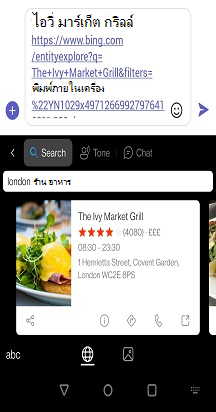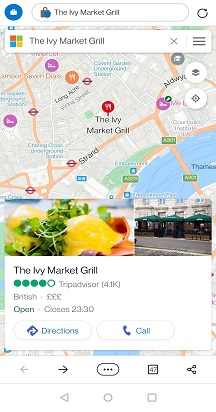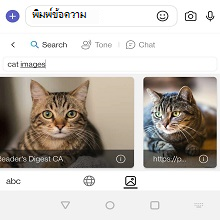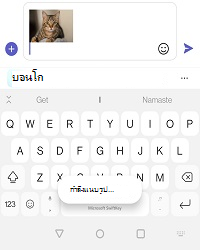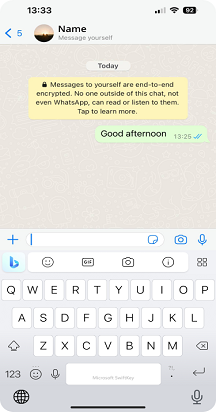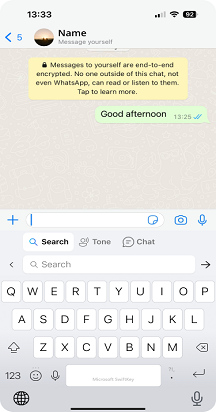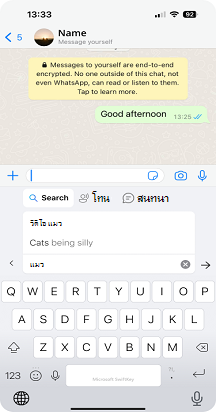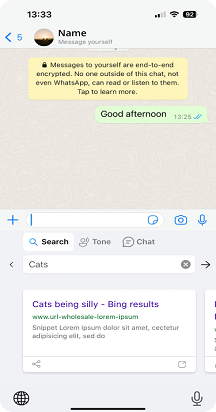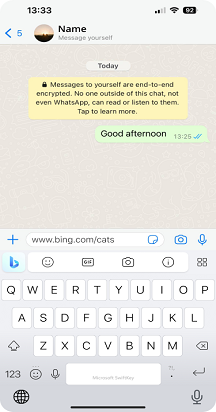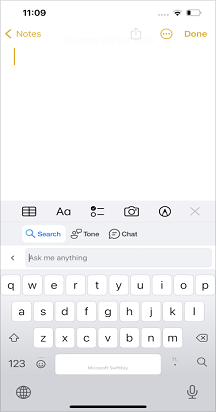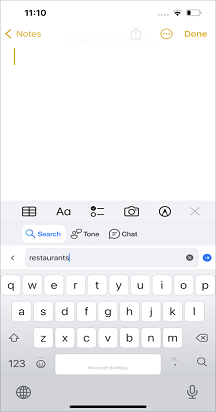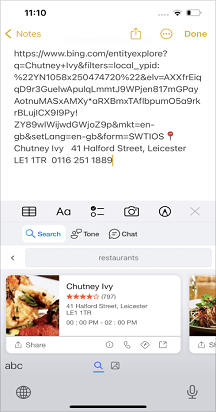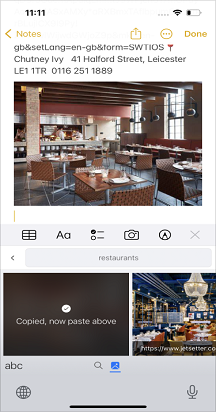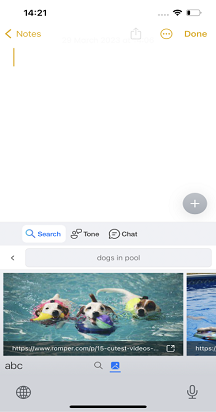เรารู้สึกตื่นเต้นที่จะได้แนะนําคุณลักษณะการค้นหาด้วย Bing Hub บนแป้นพิมพ์ Microsoft SwiftKey Bing Search คือเครื่องมือค้นหาเว็บที่พัฒนาโดย Microsoft ซึ่งมีแพลตฟอร์มสําหรับค้นหาข้อมูล ข่าวสาร รูปภาพ วิดีโอ แผนที่ และเนื้อหาออนไลน์อื่นๆดูข้อมูลเพิ่มเติมและอัปเดตเกี่ยวกับ Bing ได้ที่: https://www.bing.com/
Bing Search:
คุณลักษณะการค้นหาของ Bing ช่วยให้คุณสามารถค้นหาและแชร์ได้โดยตรงจากแป้นพิมพ์ Microsoft SwiftKey ของคุณ Bing มีวัตถุประสงค์เพื่อมอบประสบการณ์การค้นหาที่ดีขึ้นให้กับผู้ใช้โดยใช้เทคโนโลยี AI เพื่อทําความเข้าใจเจตนารมณ์ของผู้ใช้และให้ผลลัพธ์ที่เกี่ยวข้อง 1. Bing ค้นหาแป้นพิมพ์ Microsoft SwiftKey คืออะไร
ด้วย Bing Search คุณสามารถค้นหาและแชร์อะไรก็ได้จากเว็บได้โดยตรงจากแป้นพิมพ์ของคุณ ไม่มีการสลับแอป ดังนั้นคุณจึงไม่จําเป็นต้องออกจากการสนทนา
SwiftKey Micrsoft ใช้ผลลัพธ์การค้นหาของ Bing และคุณสามารถแชร์ลิงก์หรือข้อมูลจากเว็บได้
2. วิธีใช้การค้นหาของ Bing
ทําตามขั้นตอนเหล่านี้ในการค้นหาของ Bing และแชร์ด้วยการคลิกเพียงไม่กี่ครั้ง:
-
เปิดแป้นพิมพ์ SwiftKey
-
แตะที่ไอคอน Bing ที่มุมซ้ายบนของแถบเครื่องมือ (เป็นครั้งแรก โปรดแตะที่ "ฉันยอมรับ")
-
พิมพ์คําหรือวลีที่คุณต้องการค้นหา
-
เช่น: ค้นหา "แมว" แล้วแตะที่ไอคอน
-
ผลลัพธ์การค้นหาจะปรากฏขึ้นบนคีย์บอร์ด SwiftKey ของคุณ
-
คุณสามารถแชร์ลิงก์ได้โดยตรงโดยการแตะบนการ์ดหรือตัวเลือก "แชร์" ที่ด้านล่างซ้าย
-
คุณสามารถแตะที่ตัวเลือกขยายที่มุมขวาล่างและค้นหาบนเว็บ
เช่น: คุณสามารถค้นหา "แมว"
ตอนนี้คุณจะสามารถแชร์ผลลัพธ์ได้โดยการแตะบนการ์ด
ถ้าคุณไปที่ "ดูผลลัพธ์เพิ่มเติม" คุณจะสังเกตเห็นตัวเลือก "สกรีนช็อต" ที่มุมล่างซ้ายและตัวเลือก "ส่ง" ที่มุมล่างขวา
การค้นหาของ Bing มีบัตรเฉพาะสําหรับสภาพอากาศและสถานที่ สําหรับข้อมูลเพิ่มเติม โปรดทําตามขั้นตอนด้านล่าง
สําหรับสภาพอากาศ
-
เปิดแป้นพิมพ์ SwiftKey
-
แตะที่ไอคอน Bing > แตะที่ตัวเลือก "ค้นหา"
-
เช่น: ค้นหา "สภาพอากาศในลอนดอน" แล้วแตะที่ไอคอน
-
ตอนนี้คุณสามารถดูผลลัพธ์บัตรต่างๆ และปัดไปทางขวาเพื่อดูบัตรเพิ่มเติม
-
คุณสามารถแชร์ลิงก์ได้โดยตรงโดยการแตะบนการ์ดหรือตัวเลือก "แชร์" ที่ด้านล่างซ้าย
-
คุณสามารถแตะที่ตัวเลือกขยายที่มุมขวาล่างและค้นหาบนเว็บ
สําหรับสถานที่
-
เปิดแป้นพิมพ์ SwiftKey
-
แตะที่ไอคอนค้นหาของ Bing > ค้นหา
-
เช่น: ค้นหา "ร้านอาหารลอนดอน" แล้วแตะที่ Enter Icon
-
ตอนนี้คุณจะเห็นผลลัพธ์ที่มีร้านอาหารอยู่ใกล้คุณ
-
และคุณสามารถเลือกการ์ดได้โดยการปัดไปทางขวา
-
คุณสามารถแชร์ลิงก์ได้โดยการแตะบนการ์ด
-
แตะสัญลักษณ์ทิศทางเพื่อค้นหาตําแหน่งที่ตั้งของร้านอาหารใน Bing Maps
-
แผนที่ Bing จะแสดงรายละเอียดร้านอาหารในเว็บเบราว์เซอร์ Bing
-
แตะไอคอนโทรศัพท์เพื่อโทรไปยังร้านอาหาร
การค้นหารูปภาพของ Bing: คุณสามารถใช้การค้นหาของ Bing เพื่อค้นหารูปภาพและแชร์ได้ทันที
-
เปิดแป้นพิมพ์ SwiftKey
-
แตะที่ไอคอนค้นหาของ Bing > ค้นหา
-
ตัวอย่างเช่น: พิมพ์ "รูปภาพแมว" > แล้วแตะ
-
เลือก > ไอคอนรูปภาพ แล้วแตะบนรูปภาพที่เลือก
-
แตะ ส่ง
-
*หากคุณมีปัญหาใดๆ ขณะโหลดผลลัพธ์ เราขอให้คุณปิดและเปิดใหม่ หรือแตะ "ลองอีกครั้ง"*
หมายเหตุ: หากคุณใช้บริการนี้เป็นครั้งแรก ให้แตะที่ไอคอน Bing และเราขอให้คุณแตะที่ "ฉันยอมรับ" และดําเนินการต่อ สําหรับผลลัพธ์ภายในเครื่อง ตําแหน่งที่ตั้งควรเปิดอยู่หมายเหตุ: ฟีเจอร์ Bing ใหม่พร้อมให้ดาวน์โหลดจาก Google Play Store หาก SwiftKey ติดตั้งไว้ล่วงหน้าบนอุปกรณ์ของคุณ ฟีเจอร์ใหม่อาจไม่ทํางาน โปรดติดต่อผู้ผลิตโทรศัพท์ของคุณ ขออภัยในความไม่สะดวก
เรารู้สึกตื่นเต้นที่จะได้แนะนําคุณลักษณะการค้นหาด้วย Bing Hub บนแป้นพิมพ์ Microsoft SwiftKey Bing Search คือเครื่องมือค้นหาเว็บที่พัฒนาโดย Microsoft ซึ่งมีแพลตฟอร์มสําหรับค้นหาข้อมูล ข่าวสาร รูปภาพ วิดีโอ แผนที่ และเนื้อหาออนไลน์อื่นๆดูข้อมูลเพิ่มเติมและอัปเดตเกี่ยวกับ Bing ได้ที่: https://www.bing.com/
Bing Search คุณลักษณะการค้นหาของ Bing ช่วยให้คุณสามารถค้นหาและแชร์ได้โดยตรงจากแป้นพิมพ์ Microsoft SwiftKey ของคุณ Bing มีวัตถุประสงค์เพื่อมอบประสบการณ์การค้นหาที่ดีขึ้นให้กับผู้ใช้โดยใช้เทคโนโลยี AI เพื่อทําความเข้าใจเจตนารมณ์ของผู้ใช้และให้ผลลัพธ์ที่เกี่ยวข้อง
1. Bing ค้นหาแป้นพิมพ์ Microsoft SwiftKey คืออะไร ด้วย Bing Search คุณสามารถค้นหาและแชร์อะไรก็ได้จากเว็บได้โดยตรงจากแป้นพิมพ์ของคุณ ไม่มีการสลับแอป ดังนั้นคุณจึงไม่จําเป็นต้องออกจากการสนทนา
SwiftKey Micrsoft ใช้ผลลัพธ์การค้นหาของ Bing และคุณสามารถแชร์ลิงก์หรือข้อมูลจากเว็บได้
2. วิธีใช้การค้นหาของ Bing
ทําตามขั้นตอนเหล่านี้ในการค้นหาของ Bing และแชร์ด้วยการคลิกเพียงไม่กี่ครั้ง:
-
เปิดแป้นพิมพ์ SwiftKey
-
แตะไอคอน Bing ที่มุมซ้ายบนของแถบเครื่องมือ (เป็นครั้งแรก โปรดแตะที่ "ฉันยอมรับ")
-
พิมพ์คําหรือวลีที่คุณต้องการค้นหา
-
ตัวอย่างเช่น: ค้นหา "แมว" แล้วแตะ
-
ตอนนี้คุณสามารถดูผลลัพธ์บัตรต่างๆ และปัดไปทางขวาเพื่อดูบัตรเพิ่มเติม
-
คุณสามารถแชร์ลิงก์ได้โดยตรงโดยการแตะบนการ์ดหรือตัวเลือก "แชร์" ที่ด้านล่างซ้าย
-
คุณสามารถแตะที่ตัวเลือกขยายที่มุมขวาล่างและค้นหาบนเว็บ
การค้นหาของ Bing มีการ์ดเฉพาะสําหรับสถานที่และสภาพอากาศ สําหรับข้อมูลเพิ่มเติม โปรดทําตามขั้นตอนด้านล่าง
-
เปิดแป้นพิมพ์ SwiftKey
-
แตะที่ไอคอนค้นหาของ Bing > ค้นหา
-
เช่น: ค้นหา "ร้านอาหาร" แล้วแตะ
-
ตอนนี้คุณจะเห็นผลลัพธ์ที่มีร้านอาหารอยู่ใกล้คุณ
-
คุณสามารถเลือกการ์ดได้โดยการปัดไปทางขวา
-
คุณสามารถแชร์ลิงก์ได้โดยการแตะบนการ์ด
-
แตะสัญลักษณ์ทิศทางเพื่อค้นหาร้านอาหาร
-
แผนที่ Bing จะแสดงรายละเอียดร้านอาหารในเว็บเบราว์เซอร์ Bing
-
คลิกที่ไอคอนโทรศัพท์เพื่อโทรไปยังร้านอาหาร
การค้นหารูปภาพของ Bing
คุณสามารถใช้การค้นหาของ Bing เพื่อค้นหารูปภาพและแชร์ได้ทันที
-
เปิดแอป SwiftKey
-
แตะที่ไอคอนค้นหาของ Bing > ค้นหา
-
เช่น: พิมพ์ > "สุนัขในสระว่ายน้ํา" แล้วแตะ
-
เลือก > ไอคอนรูปภาพ แล้วแตะบนรูปภาพที่เลือก
-
แตะที่ ส่ง
*หากคุณมีปัญหาใดๆ ขณะโหลดผลลัพธ์ เราขอให้คุณปิดและเปิดใหม่หรือแตะลองอีกครั้ง*
หมายเหตุ: หากคุณใช้บริการนี้เป็นครั้งแรก ให้แตะที่ไอคอน Bing และเราขอให้คุณแตะที่ "ฉันยอมรับ" เพื่อดําเนินการต่อ สําหรับผลลัพธ์ภายในเครื่อง จะต้องเปิดตําแหน่งที่ตั้งโน้ต: ฟีเจอร์ Bing ใหม่พร้อมให้ดาวน์โหลดจาก apple App Store หาก SwiftKey ติดตั้งไว้ล่วงหน้าบนอุปกรณ์ของคุณ ฟีเจอร์ใหม่อาจไม่ทํางาน โปรดติดต่อผู้ผลิตโทรศัพท์ของคุณ ขออภัยในความไม่สะดวก